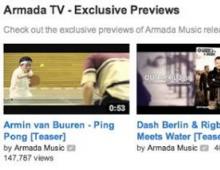Лагает интернет как исправить. Почему медленно работает интернет и как это исправить
Сегодня практически ни одна квартира или частный дом не обходится без домашнего интернета, обеспечивающего безлимитный доступ в интернет со всех подключенных устройств. К сожалению, далеко не каждый пользователь может похвастаться высокоскоростным и стабильным интернетом. Ниже речь пойдет о нескольких простых советах, которые позволят несколько улучшить качество интернета.
Скорее всего, советы, приведенные в статье, покажутся для многих пользователей достаточно банальными. Но в том случае, если увеличить качество интернета путем перехода на более дорогой тариф или к другому провайдеру не представляется возможным, то подобные рекомендации могут стать единственным способом выхода из ситуации.

Пользователи, жалующиеся на низкую скорость интернета, зачастую не учитывают количество запущенных сетевых программ на разных компьютерах (устройствах).
Например, если на компьютерах, подключенных к сети, используются торрент-клиенты, которые на данный момент «качают» файлы, то нельзя удивляться тому, что, порой, в браузере даже веб-страница не может нормально загрузиться. По возможности, чтобы проверить, является ли программное обеспечение причиной низкой скорости интернета, закройте все сетевые программы на устройствах, подключенных к домашней сети.
Для отслеживания программ, потребляющих интернет-трафик, существует большой выбор программ, например, NetLimiter. При необходимости, в данной программе вы можете создать ограничение по количеству потребляемого трафика программами, хотя, как правило, когда дело касается программ с повышенным аппетитом по отношению к трафику, в них имеются встроенные инструменты для ограничения скорости.
Если проблема с тормозами во время веб-серфинга наблюдается, например, на компьютере, но на остальных устройствах все работает вполне корректно, следует заподозрить вирусную активность, которая в большинстве случаев и поражает работу сети.
Для начала проверьте свой компьютер на наличие угроз с помощью функции сканирования вашего антивируса или, например, воспользовавшись бесплатной утилитой Dr.Web CureIt.
Дополнительно следует проверить файл hosts – и если в нем будут обнаружены изменения, потребуется вернуть ему прежний вид. Более подробно об этом рассказывается на официальном сайте Microsoft.

Опять же, подобная проблема должна наблюдаться лишь по отношению к компьютеру, на котором имеется установленный антивирус, а не ко всем устройствам, подлюченным к сети, в целом.
Любой антивирус имеет в своем составе различные инструменты, которые позволяют проверять и защищать разные аспекты операционной системы. В частности, антивирус может выполнять сетевое сканирование, направленное на обеспечение безопасности в процессе веб-серфинга, но как отмечают многие пользователи, именно антивирус и способен привести к тормозам в интернете.
Чтобы проверить, является ли ваш антивирус виновником сложившейся ситуации, попробуйте на время отключить его работу, а затем проверить работоспособность интернета. Если он и правда улучшился, вам следует открыть настройки антивируса, в частности, интересуют функции сетевого сканирования, и отключить работу данных инструментов.

Многие пользователи, например, самостоятельно выполнившие подключение домашнего интернета, сталкиваются с проблемой низкой скорости интернета, которая может возникнуть по причине повреждения кабеля.
Если вы знаете, что у интернет-кабеля имеются переломы, скрутки, пережимы или прочие повреждения, следует обязательно вызвать мастера от провайдера, который сможет протестировать пропускную способность вашего кабеля и, при необходимости, выполнить его замену.

Зачастую пользователи годами пользуются старым оборудованием, но при этом продолжают удивляться тому, что они являются обладатели оной из низких скоростей интернета по городу.
Для начала проверьте ваш текущий тариф и скорость подключения. Например, если в вашем случае используется ADSL-подключение, то рассчитывать на скорость выше 11 Мбит не стоит.
Если скорость интернета совпадает (или близка) к заявленному провайдером в вашем тарифе, значит, следует обратить внимание на свежие тарифы: зачастую провайдер предоставляет по гораздо более низкой стоимости высокоскоростной интернет и совершенно бесплатно прилагает необходимое оборудование.
Если в вашем случае подключение к интернету выполняется исключительно по проводу, то это не ваш случай.
В то же время если вы подозреваете, что к вашей беспроводной сети подключаются незваные гости, в особенности когда вы имеете очевидный пароль от беспроводной сети или он у вас вовсе отсутствует, следует попытаться сменить пароль от вашего Wi-Fi. Если вы не знаете, как данная задача осуществляется для вашего роутера, попробуйте выполнить поисковой запрос с указанием модели вашего роутера – наверняка инструкция по правильной замене пароля от Wi-Fi уже имеется в интернете.
Столкнувшись с проблемой в работоспособности интернета, не стоит брать всю головную боль на себя – эта проблема касается и вашего провайдера. Затрудняясь понять, что послужило снижению скорости интернета и появлению тормозов, следует не откладывать звонок провайдеру.
Каждый пользователь часто сталкивается с проблемами доступа в Интернет, так называемыми тормозами. Довольно часто причиной этого являются факторы, которые появились на нашей стороне и которые вы можете исправить самостоятельно. Почему тормозит интернет и как это исправить – об этом мы поговорим далее.
Причина тормозов с интернетом
Для начала вам необходимо установить возможную причину так называемых тормозов Интернета. В первую очередь зайдите на сервис измерения скорости интернета и проверьте её. О том, мы уже рассказывали вам в наших прошлых статьях. Рекомендуем воспользоваться несколькими сервисами, для того чтобы получить более-менее точную информацию о своей скорости. Также, чтобы проверить фактическую скорость доступа в Интернет - запустите загрузку большого файла с . Если скорость соответствует заявленной, то проблема возможно с компьютером, если же скорость не соответствует заявленной, то для этого необходимо проверить подключение.
Поможет ориентировочно определить проблему - пинг. Если вам известен адрес своего DNS сервера, то пропингуйте его, если же нет, то пингуйте адрес DNS серверов Google. Для того чтобы произвести пингование откройте командную строку и введите команду:
ping –n 100 8.8.8.8
Таким образом, вы дадите команду обмена пакетами с указанным удалённым устройством. Если будет получено 100%, то есть все 100 пакетов, то с подключением всё нормально, занижается сама скорость интернета самим провайдером, или же вашими устройствами. Если же пакеты переданы не в полном количестве и есть потерянные пакеты, то причина тормозов в проблеме на линии.
Почему тормозит интернет на ноутбуке или компьютере
Наиболее частой причиной проблемы с доступом в Интернет на ноутбуке является проблема с доступом Wi-Fi, решение проблемы мы опишем чуть ниже.
Почему тормозит видео в Интернете при нормальной скорости
Возможно, причина проблем с воспроизведением видео в Интернете связана с тем, что ваш компьютер не достаточно мощный и ему не хватает ресурсов для нормального воспроизведения видео. Чаще всего это происходит, когда вы хотите посмотреть видеоролик большого разрешения в HD формате (720р или 1080р). Если ваш компьютер имеет слабые параметры, то в таком случае его необходимо апгрейдить.

Почему тормозит интернет вечером
Тормозить интернет чаще всего может вечером, когда в сеть Интернет выходит большое количество пользователей и при этом линии и канал интернета не выдерживают такой нагрузки, тогда общая скорость у пользователей начинает падать. Решить проблему можно только коллективной заявкой пользователей, чтобы провайдер либо увеличил свою внешнюю скорость интернет-канала (если причина в этом), или же протянул в «проблемный район» дополнительную линию.

Почему тормозит интернет через роутер
Не менее частой проблемой тормозов интернета является роутер. Чтобы установить является ли роутер причиной низкой скорости и зависаний, для этого необходимо измерять скорость интернета при подключении через него, а затем подключить сетевой кабель напрямую к компьютеру или ноутбуку. Если без роутера скорость нормальная, значит причина в нём.
Проверьте все свои устройства, которые подключены к роутеру, возможно, что кто-то из членов вашей семьи загружает что-то из Интернета.
Почему тормозит интернет через Вай-Фай
Ещё одна причина проблем с интернетом - сама сеть Wi-Fi. То есть в сети может находиться Wi-Fi устройство с точно таким же названием как у вас, либо же канал Wi-Fi, на котором вы работаете, перегружен. В данном случае рекомендуется переименовать свою сеть Wi-Fi и установить другой канал связи.
Долгое открытие сайтов, подвисание , низкая скорость скачивания файлов, проблемы в онлайн-играх, сбои при видео-общении по Скайпу – с этими и подобными вещами приходится сталкиваться при медленном интернет-соединении.
В связи с этим у пользователей часто возникает вопрос: а почему низкая скорость Интернета? Как в отдельных случаях можно решить эту проблему?
Причины, которые могут иметь следствием падение скорости Интернета, рассмотрим по следующему плану:
Замечу, что медленный компьютер, который «тормозит», и медленный Интернет – это разные вещи и напрямую друг с другом не связаны.
1. Часы пик
 Снижение скорости – естественный процесс в часы пик, когда к сети провайдера подключается огромное количество пользователей. Как правило, это происходит к 6-7 часам вечера по будням.
Снижение скорости – естественный процесс в часы пик, когда к сети провайдера подключается огромное количество пользователей. Как правило, это происходит к 6-7 часам вечера по будням.
Этот момент полностью зависит от провайдера: чем больше у него пользователей, тем большая нагрузка ложится на сетевое оборудование, следовательно, тем медленнее будет интернет-соединение.
С зоной Wi-Fi в общественных местах та же ситуация.
И если идти в кафе специально для веб-серфинга, лучше поискать малолюдное местечко.
2. Оборудование провайдера
 Причиной низкой скорости Интернета может быть истощенный ресурс сетевого оборудования провайдера. Не поможет даже смена тарифного плана на более дорогой. После замены провайдером оборудования скорость Интернета, соответственно, резко увеличивается.
Причиной низкой скорости Интернета может быть истощенный ресурс сетевого оборудования провайдера. Не поможет даже смена тарифного плана на более дорогой. После замены провайдером оборудования скорость Интернета, соответственно, резко увеличивается.
Причина также может быть в сбое на любом участке пути от интернет-провайдера до сетевой карты в компьютере пользователя. Сбой может быть в квартире, в коридоре на лестнице, в подвале дома или на чердаке, где стоит оборудование провайдера.
Когда у нас в многоквартирном доме кто-то отрезал кусок кабеля (возможно, из-за ремонта квартиры), провайдеру пришлось заменить 80 метров кабеля. Но по моим субъективным ощущениям после этого Интернет просто стал «летать».
И в первом, и во втором случае от пользователя мало что зависит. Правда, можно обращаться к провайдеру с постоянными жалобами.
Но если в населённом пункте на рынке предоставления доступа к Интернету работает несколько компаний, почему бы не познакомиться с возможностями других провайдеров. К первому в любой момент можно вернуться, если скорость Интернета других провайдеров также не будет удовлетворять.
3. Роутер
 Роутер может быть причиной низкой скорости Интернета. Роутер, независимо от конкретной модели и производителя, сам по себе является слабым звеном в цепочке устройств для скоростной передачи данных в сети.
Роутер может быть причиной низкой скорости Интернета. Роутер, независимо от конкретной модели и производителя, сам по себе является слабым звеном в цепочке устройств для скоростной передачи данных в сети.
Ситуация усугубляется в случае с бюджетными моделями роутеров, у которых слабые технические характеристики. Таковые в большей степени способны снижать скорость передачи данных из-за постоянных подвисаний.
При жалобе на медленную скорость Интернета в службе поддержки сотрудники провайдера первым делом спрашивают, идёт ли подключение через роутер, и если да, то стандартной рекомендацией будет выключение роутера с последующим его включением через 5 минут.
При перезагрузке роутера происходит очистка буфера от кешированных данных, которые скапливаются в процессе проверки и сборки сетевых пакетов.
Перед покупкой роутера следует проконсультироваться с провайдером. Его специалисты подскажут, какие модели лучше всего зарекомендовали себя в эксплуатации.
4. Число пользователей Wi-Fi
 Сколь бы ни было мощным оборудование, обеспечивающее точку доступа Wi-Fi в доме или общественном месте, у него существует предел подключаемых устройств.
Сколь бы ни было мощным оборудование, обеспечивающее точку доступа Wi-Fi в доме или общественном месте, у него существует предел подключаемых устройств.
И чем ближе число пользователей к предельному значению возможных клиентов такого оборудования, тем на меньшую скорость Интернета каждый из них может рассчитывать.
Не всегда роутеры распределяют скорость интернет-соединения равномерно между всеми устройствами. Бывает и так, что когда один пользователь качает большой файл из Интернета, второму приходится долго ждать даже элементарного открытия веб-страницы.
Чтобы никто из домашних не был обделён в скорости Интернета, можно приобрести роутер с функцией распределения трафика.
Альтернативный вариант – настроить в программных загрузчиках файлов (менеджерах закачек, торрент-клиентах) предельное значение скорости скачивания файлов.
Ну и, конечно же, необходим запароленный доступ к Wi-Fi. Ибо в многоквартирных домах сигнал Wi-Fi роутера доступен соседям, а также всем тем, кто приходит к ним в гости.
5. Зона действия Wi-Fi
 Каждый роутер рассчитан на определённый радиус обеспечения зоны Wi-Fi.
Каждый роутер рассчитан на определённый радиус обеспечения зоны Wi-Fi.
В отдельных случаях, если потребность в большем радиусе действия возникла позднее покупки определённой модели роутера, рассчитанной на меньший радиус, решить проблему можно попытаться с помощью беспроводного усилителя. Это устройство размещается между роутером и компьютерным устройством и служит для усиления сигнала Wi-Fi.
Снижать скорость Интернета могут металлические преграды и ёмкости с водой, размещающиеся между роутером и мобильным или компьютерным устройством, которое принимает сигнал Wi-Fi. Могут быть помехи от роутера соседей, от перегрева своего роутера, от сбоя в работе программного обеспечения роутера.
Роутер желательно разместить на не загромождённой поверхности и повыше.
Можно попробовать поднести ноутбук как можно ближе к роутеру, чтобы посмотреть, увеличится ли при этом скорость Интернета.
6. Процессор устройства
 Интернет-соединение по большей части зависит от сетевого оборудования, но иногда причиной низкой скорости Интернета может быть слабый процессор компьютера, ноутбука, планшета или смартфона.
Интернет-соединение по большей части зависит от сетевого оборудования, но иногда причиной низкой скорости Интернета может быть слабый процессор компьютера, ноутбука, планшета или смартфона.
С одной стороны, сейчас уже не редкость Интернет с большой скоростью. С другой стороны, появилось много устройств для выхода в Интернет с «облегченными», бюджетными процессорами: нетбуки, и др. Такой процессор, увы, иногда не справляется с большим потоком данных (например, торренты).
Если хотите проверить загруженность своего процессора, нажмите одновременно три клавиши: «Ctrl», «Alt» и «Del». В появившемся после этого окне кликните по опции «Открыть диспетчер задач».
 Рис. 1 Проверяем загрузку процессора в Диспетчере задач Windows
Рис. 1 Проверяем загрузку процессора в Диспетчере задач Windows
Если в аналогичном окне, как на рис. 1 Вы увидите загрузку под 100%, тогда причина низкой скорости интернета не в провайдере, а исключительно в Вашем компьютере и в тех программах на нем, которыми он так сильно занят.
7. Программы
 Снижение скорости Интернета может быть вызвано активностью приложений на компьютере, которые работают с сетью.
Снижение скорости Интернета может быть вызвано активностью приложений на компьютере, которые работают с сетью.
Это программы, работающие в фоновом режиме. Например, в “фоне” могут быть запущены
- Skype,
- WebMoney,
- прочие мессенджеры,
- программные торрент-клиенты,
- программы для экономии интернет-трафика, для его анализа и т.п.,
- любые приложения с поддержкой синхронизации данных (Яндекс.Диск, Облако Майл ру),
- расширения для браузеров,
- обновление антивируса,
- обновления Windows,
- играет музыка с какого-нибудь сайта,
- запущена онлайн-игрушка
- и мало ли, что еще запущено?
Неиспользуемые приложения следует закрыть, а лучше всего ещё и убрать их из автозагрузки вместе со стартом операционной системы.
Редко используемые расширения для браузеров можно не удалять, но отключить и активировать лишь при необходимости.
8. Вредоносное ПО
Причиной низкой скорости Интернета могут быть вирусы и шпионские программы.
Вредоносное ПО (программное обеспечение) работает в фоновом режиме и использует интернет-соединение без ведома пользователя для рассылки спама, для скачивания на компьютер пользователя мусорных файлов, а иногда из-за него может произойти даже блокировка выхода в Интернет.
Хорошо, если вирус окажется только внутри компьютера и не будет препятствовать запуску антивирусных средств. Поскольку если вирус проберётся внутрь прошивки роутера, придётся делать сброс настроек к заводским и заново настраивать его.
9. Тариф интернет-провайдера
 Бывают такие тарифы у провайдеров, что при достижении пользователем определенного порога (который, вероятно, указан в договоре с провайдером) резко снижают скорость Интернета. И так может продолжаться до начала следующего месяца, например.
Бывают такие тарифы у провайдеров, что при достижении пользователем определенного порога (который, вероятно, указан в договоре с провайдером) резко снижают скорость Интернета. И так может продолжаться до начала следующего месяца, например.
В начале месяца скорость Интернета будет снова высокая, потом, как только перешли допустимый порог, снова резко снижается скорость. Здесь надо либо тариф менять, либо провайдера, либо «по одежке протягивать ножки», то есть, жить с тем тарифом, который есть.
10. Сайт или сервер перегружены
Скорость Интернета может резко падать, если в своем браузере пытаться перейти на сайт, на который его владелец наложил соответствующее ограничение на скорость. Хотя сайт может долго грузиться из-за других проблем на сайте или на его .
Если Вы и еще много-много пользователей одновременно начинают с какого-то сервера или с некоторого сайта скачивать файлы, то вполне может случиться так, что сервер или сайт «упадут», станут недоступны.
11. Пыль в компьютере
Причина редкая, но в жизни все бывает. Иногда почти «новый» компьютер успевает собрать огромный пласт пыли от шерсти животных, от использования ноутбука «на подушке» и т.п.
Понятно, что такое количество пыли надо устранять.
Как измерить скорость Интернета
Есть много сайтов, которые созданы специально для того, чтобы измерить Вам скорость Интернета. Ниже предлагаю Вам два варианта для этой цели: специальный сайт и сервис Яндекса.
1. Сайт для замера скорости:
Чтобы начать замер, надо перейти на указанный выше сайт и потом кликнуть по кнопке «BEGIN TEST»:
 Рис. 2 Специальная программа для замера скорости Интернета speedtest.net
Рис. 2 Специальная программа для замера скорости Интернета speedtest.net
- На компьютере закрыты все программы, закрыты все окна, работает только один сайт по замеру скорости Интернета.
- Замеры лучше делать не один, а несколько раз и в разное время суток.
2. Интернетометр от Яндекса:
 Рис. 3 Измеряем скорость с помощью Яндекс Интернетометра
Рис. 3 Измеряем скорость с помощью Яндекс Интернетометра
Если будете замерять скорость Интернета на своем компьютере и сравнивать ее с той скоростью, которая указана у Вас в договоре с провайдером, то при этом важно обращать внимание не только на цифры, но и на единицы измерения.
- Мегабиты в секунду – такие единицы измерения указаны в тарифе провайдера.
- Мегабайты в секунду – так замеряет скорость какая-либо программа.
В одном байте – 8 бит, поэтому разница мегабайтом и мегабитом отличается в 8 (восемь) раз. Имейте это в виду, прежде чем звонить провайдеру и обвинять его в том, что скорость Интернета у Вас в 8 раз меньше той, которая указана в договоре.
И последнее. В договоре с провайдером у Вас указана верхняя, максимально возможная скорость Интернета, я бы ее назвала «идеальной». Она может меняться в зависимости от времени суток, и частенько она меньше заявленной в договоре.
Пожалуйста, проголосуйте!
Прошу принять участие в опросе “Измеряете ли Вы скорость своего Интернета?”. Можно выбрать 1, 2 или 3 варианта ответа.
Современные технологии передачи данных настолько развиты, что все уже давно привыкли передавать посредством интернет-соединения различную цифровую информацию. Мы общаемся с друзьями при помощи видео- и аудиозвонков, отправляем и скачиваем файлы огромного размера, смотрим видеозаписи прямо со страниц сайтов, играем в различные онлайн-игры или даже работаем в сети. Для выполнения подобных операций зачастую требуется наличие широкого канала связи, т. е. большая скорость интернета.
К сожалению, даже самые продвинутые технологии время от времени дают сбой. Одной из самых неприятных проблем, с которыми приходиться сталкиваться пользователям глобальной сети – медленно работающий интернет. Почему это может происходить? На самом деле, причин по которым связь начинает плохо работать, достаточно много. Рассмотрим самые распространённые из них.
Прежде чем приступать к каким-либо действиям программного характера, необходимо удостовериться в том, что плохо работающий интернет не вызван по вине сбоя оборудования. Если в вашем случае сложилась именно такая ситуация, первым делом необходимо выполнить простые действия:
Если ни один из перечисленных вариантов не относится к вашему случаю, тогда проблема, скорее всего, кроется в программном обеспечении.
Проверяем системные настройки интернет-соединения
Причиной того, почему интернет стал плохо работать, могут быть неправильные системные настройки. Зачастую виной этому становится медленно работающий прокси-сервер, через который компьютер пытается выйти в сеть. Чтобы проверить это, необходимо сделать следующее (на примере Windows 7, 8):

Если после этого интернет стал работать быстрее, значит, понятно, почему происходили торможения. Прокси-сервер – это такой сервер, через который компьютер пытается выйти в сеть, т. е. трафик проходит не напрямую от сайта к пользователю, а через посреднические соединения. Если прокси в данный момент работает плохо, то и скорость соединения, как следствие, также будет низкой.
Что делать, если это не помогло? К счастью, у нас в запасе есть ещё несколько вариантов, почему интернет стал медленный. Рассмотрим их.
Утечка трафика
Перечисленные выше варианты решения проблем – самые простые и очевидные. Основная масса причин, по которым сетевое соединение начинает работать очень медленно, кроется в утечке трафика. Здесь имеется в виду, что ваш канал связи используется посторонними программами или даже другими пользователями. Разберёмся, что делать в таких ситуациях.
Канал связи забит по вине программ
Существует огромное количество вредоносных (да, и не вредоносных) программ, которые могут что-то скачивать в фоновом режиме, т. е. без ведома пользователя. И это можно проверить. На помощь придут приложения, способные отслеживать действия других программ в сети. Одной из таких является Networx.
С помощью этой удобной и очень простой программы можно не только замерить текущую скорость интернета, но и посмотреть информацию о текущем состоянии канала связи. Networx подробно показывает, какие на данный момент программы работают в сети, и какую скорость они потребляют. Чтобы получить такую информацию, необходимо сделать следующее:

Если вы увидите при помощи Networx программу, которая обильно потребляет трафик, просто завершите её. Сделать это просто. Выделите нужное приложение, нажмите по его названию правой кнопкой мыши и выберите «Завершить приложение»:
Бывает и так, что завершить приложение попросту невозможно. Обычно такое происходит в случае с вирусными программами, которые блокируют сами себя. В таких ситуациях ничего не остаётся делать, кроме того, чтобы установить антивирус и полностью просканировать систему.
Ещё одна причина, почему интернет вдруг стал очень медленно работать – обновление антивируса или операционной системы. Как известно, антивирусная программа либо система могут обновляться безо всякого предупреждения. В первом случае медленная скорость соединения проходит быстро, т. к. антивирус обычно скачивает файлы незначительного размера. С обновлением операционной системы дела обстоят иначе – она может скачивать достаточно громоздкие данные, почему и будет наблюдаться очень медленная работа интернета длительное время.
Чтобы проверить это, сделайте следующее:
- Вновь зайдите в «Панель управления».
- Найдите раздел «Система и безопасность» и перейдите в него.
- Далее, зайдите в раздел «Центр обновления Windows».
- Здесь вы увидите, осуществляется ли обновление системы в данный момент.
- Если вы видите картину, схожую с тем, что изображено на рисунке выше, вам остаётся дождаться, пока система полностью загрузит обновления либо прервать процесс (если вам в данный момент очень нужен качественный интернет).
Медленная скорость доступа в интернет часто может быть связана с тем, что трафик уходит на устройства связи других пользователей в локальной сети. Рассмотрим подобную ситуацию.
Низкая скорость по вине действий пользователей в локальной сети
Если вы в данный момент находитесь, например, в офисе, в котором все компьютеры объединены в локальную сеть, то виной медленного интернета, скорее всего, являются действия ваших сотрудников. Они могут в данный момент скачивать какие-либо файлы, что повлияет на скорость интернета на всех компьютерах в сети.
Если же вы используете Wi-Fi, тогда трафик может уходить в сторону по той причине, что кто-то знает пароль от вашей беспроводной сети и просто пользуется ей в данный момент. Это можно проверить, однако для этого потребуется наличие определённых навыков в работе с Wi-Fi-роутерами.
Рассмотрим ситуацию с Wi-Fi-роутером TP-Link. Для начала нужно зайти в веб-интерфейс устройства. Для этого в любом браузере открываем адрес – «192.168.0.1» или «192.168.1.1». Если настройки роутера не изменялись пользователем, то перед вами откроется небольшая форма для ввода логина и пароля. У каждого роутера эти параметры разные. В нашем случае – это логин admin и пароль также admin.
Вписав данные в форму, и нажав ОК, мы попадём в веб-интерфейс устройства:
Здесь нам нужно достать информацию о подключённых в данный момент к Wi-Fi сети пользователях. В нашем случае необходимо открыть в правом меню пункт «Беспроводной режим», а затем выбрать «Статистика беспроводного режима».
Здесь отображена нужная нам информация. Видим, что в данный момент к роутеру подключены 4 устройства, 3 из которых – какие-то другие пользователи.
Таким образом, можно сделать вывод, что сейчас ваш интернет используется на других компьютерах. Возможно, именно они являются причиной низкой скорости доступа в сеть с вашего ПК. В таком случае, необходимо сменить пароль от сети Wi-Fi.
Вконтакте
Нередко приходится сталкиваться с проблемой, когда тормозит интернет. Что делать в такой ситуации? Какие могут быть причины плохой работы сети?
Довольно часто причиной может быть банальный вирус. Он может существенно замедлить работу не только интернета, но и всего компьютера. Итак, вы подозреваете, что именно из-за вируса тормозит интернет. Что делать? Конечно же, проверить ПК антивирусником. Вполне возможно, что после этого работа вашего интернета значительно улучшится.
Неполадки модема
Не исключено, что у вас сбились настройки модема или роутера. Постарайтесь найти инструкцию, в которой описаны настройки для вашей модели модема, проверить его. Довольно часто такую проблему можно выявить, посмотрев на прибор - не все лампочки горят или же индикаторы вместо зеленых стали красными.
Проблема с проводом
Еще один вариант - поврежденный сетевой кабель. Итак, вы подозреваете, что именно из-за этого плохо работает интернет. Что делать в такой ситуации? Для начала попробовать подергать кабель. Правда, это может не решить проблему. Еще один вариант - сменить кабель. Но не у всех есть запасной провод для подключения к интернету. Потому не всегда получится вовремя диагностировать повреждение.
Это относится к тем, кто использует Вай-Фай. Вполне возможно, что к вам подключились соседи. Согласитесь, это дополнительная нагрузка, которая может значительно снизить скорость вашего интернета. Для того чтобы избежать подобной ситуации, используйте надежные пароли, а также шифруйте соединение и не пренебрегайте советами специалистов. Вы ведь не дождетесь благодарности за свою благотворительность.
Проблемы на линии
Если вы испробовали все вышеперечисленные методы, а у вас все еще тормозит интернет, что делать и куда бежать при этом, непонятно. Вариант один - позвонить провайдеру. Там вы сможете узнать, нет ли неполадок на линии. Возможно, проблемы не у вас, а непосредственно у них. Кроме того, не исключено, что вас банально отключили. Причина может быть в несвоевременной оплате интернета, а также в исчерпании лимита. Все зависит от условий вашего договора.
Поменяйте провайдера
Если интернет постоянно тормозит, вполне вероятно, что вам следует менять провайдера. Иногда даже очень хорошие компании портятся и начинают наплевательски относиться к своим обязанностям и клиентам. Учтите этот вариант.
Вызвать мастера
Это крайний выход в ситуации, когда глючит интернет. Что делать в таком случае? Только вызывать квалифицированного специалиста, который проведет диагностику и выяснит причину вашей проблемы. Конечно, за это придется заплатить, но зато вы точно узнаете, из-за чего у вас нет доступа во всемирную паутину.

Заключение
Итак, теперь вы знаете, почему тормозит интернет, что делать в такой ситуации и куда можно обратиться. Советуем вам проверить все возможные варианты , а потом делать выводы. Ведь иногда причиной плохой работы может быть не одна проблема, а несколько. К примеру, неполадки у провайдера и неисправность сетевого провода.
Зависает компьютер в браузере чуть ли не у каждого второго юзера в мире. Компьютер зависает при включении браузера и ничего с этим поделать нельзя, особенно, если пользователь и понятия не имеет, какие действия следует предпринимать.
Все любят полазить в интернете, почитать новости или гороскопы, но когда стабильно работающий компьютер впадает в «кому» из-за включенного браузера… Владелец машины начинает рвать и метать, звонить своему интернет-провайдеру и ругаться с оператором, хотя они тут совсем не при делах. Кстати, если вы все еще не в курсе, то браузер – это специальная программа для просмотра сайтов в интернете. Самые популярные из них – Opera, Google Chrome , Mozilla. Сегодняшний пост призван помочь пользователям с зависшими программами и «мертвыми компьютерами».
Почему зависает ПК в интернете?
Компьютер зависает при включении браузера из-за множества причин, о которых мы сейчас и поговорим. Перво-наперво, куда следует обращать свой ничего не подозревающий взгляд – воздействие вредоносного программного обеспечения . Все мы знаем, что подцепить можно в сети практически на каждом углу. Вредоносные и прочие утилиты с древнегреческими названиями любят модифицировать значения в системном реестре, менять содержимое файлов и ковыряться, где только им вздумается. После этого, сами браузеры, а так же операционная система начинают работать крайне неадекватно. Обычно, неадекватность проявляется в виде тормозов компьютера.
Зависает компьютер при работе в опере и любом другом браузере из-за несогласованности программ. К примеру, может выдавать ошибки сам Flash-плеер. Нередко причиной заторможенности машины являются новые приложения , которые будут конфликтовать с самим браузером, а может и с операционной системой.
Если с программным уровнем все в порядке, тогда почему же зависает компьютер в браузере? Даже если вы полностью, конечно, это крайняя мера, а работа в интернете по-прежнему спускается на тормоза, значит, ответ надо искать на аппаратном уровне. Браузер, как вы уже поняли, это программа, которая имеет благородное происхождение. Но как и любая другая программа, просмотрщику веб-страниц необходимы вычислительные ресурсы. Кстати, попробуйте открыть диспетчер процессов и оцените, сколько оперативной памяти и ресурсов ЦП кушает эта простая программка. Таким образом, недостаток ОЗУ, слишком ограниченное место на жестком диске или слишком слабый процессор – основные причины «компьютерных» тормозов.
Комп зависает при работе в интернете, что делать?
Итак, привожу несколько ответов на вопрос «зависает компьютер намертво при работе в интернете, как исправить?». Первым делом, обратите внимание на тот факт, что у вас может отсутствовать антивирусная программа. Обычно, при ее отсутствии, именно вирусы являются основными виновниками заторможенности компа. Помните, что кроме браузера, могут тормозить и другие программы. Так что необходимо быстренько и бодренько скачать антивирус, рекомендую использовать DrWeb или Avast! – самые простые и бесплатные программки. Как только установите антивирус, просканируйте систему на наличие вирусов.
Внутри самого браузера постоянно скапливаются файлы истории. Само собой, каждая открытая страница – это новый файл , который заполняет память. Не забывайте очищать историю вашего браузера и делать это следует как можно чаще!
Обрабатывать программные ошибки бывает очень трудно, поэтому этот вариант считается самым неприятным. Наверняка на вашем компьютере установлен не один десяток, а может и не одна сотня приложений. Если компьютер зависает при включении браузера не так давно, то попробуйте вспомнить, какую утилиту вы ставили последней. Затем удалите ее и после перезагрузки ПК, вновь проверьте свой ПК на производительность при работе в интернете. Как вариант можно провести полную чистку компьютера от программного мусора , которая также и браузера в частности, его истории и прочие ненужные файлы . Советую использовать Ccleaner. Подробнее о том, как правильно производить чистку ПК читайте
Помимо всего вышеописанного, необходимо проверить версию с неисправной аппаратурой. Итак, нам необходимо войти в BIOS (клавиша DEL или F2 при перезагрузке компьютера), затем находим функцию гипертрейдинга, отключаем ее, сохраняем изменения и выходим из BIOS. Слишком быстро? Тогда чуть подробней.
Hyper-threading что это?
Остановимся на этом вопросе. Функция, о которой мы говорили чуть выше, называется гипертрейдинг или Hyper-threading. Это классическая технология, которая позволяет создавать одновременную мультиточность в процессорах. Работает оно так – процессор, представленный, как одно физическое ядро, определяется Windows, как два отдельных чипсета. Таким образом, эта технология в разы повышает производительность и стабилизирует нагрузку на железо.
Отключить Hyper-threading можно в BIOS, простой перейдите в раздел с настройками CPU. Затем ищите графу Hyper-threading Function, как оно показано на моем примере. В зависимости от версии БИОСа, путь к этой настройке может быть немного другим. Обращайте внимание на указанные фразы – это самый верный способ!

Смените положение Enabled на Disabled. Затем сохраняем изменения клавишей F10 и перезагружаемся.
Дополнительный софт для проверки производительности железа
В большинстве случаев, зависает компьютер при работе в опере или Google Chrome, поскольку это одни из самых «прожорливых» программ. Существует специальный софт, позволяющий протестировать работу HDD или оперативки на самом глубоком уровне. Вам необходимо создать загрузочный диск или флешку, чтобы запустить программки Victoria, MHDD, Memtest или Testmem для проверки работоспособности винта и ОЗУ.
На последок, можно будет проверить и сетевое оборудование. Попробуйте подключиться к сети по другому каналу связи, по Wi-Fi, к примеру, вместо обыкновенного патч-корда.

Можно заменить модем, что тоже может принести положительный результат.
Заключение
Теперь мы знаем, как справиться с зависшим компьютером во время веб-серфинга. Не забывайте чистить ПК от программного мусора, и установите антивирус. Это отличная профилактика! Удачной работы!
Привет друзья! Уверен, что вы хотите узнать почему тормозит интернет на компьютере.
Как иногда раздражает несвоевременное торможение Интернета. В чем причина и как с этим бороться подскажет моя статья. Однако медленная работа Интернета может быть связана с медлительностью самого компьютера. Главный совет в этой ситуации чаще проводить диагностику, настройку и оптимизацию своего железного друга.
Причины, почему тормозит интернет на компьютере приведены ниже.
1) Повышенная температура процессора. Редко кто из пользователей обращает внимание на и вообще следит за нагреваемостью данного устройства. Ни в коем случае не стоит проверять нагрев руками. С этой целью создана специальная программа Everest .
Как она работает?
- После загрузки программы, запустите её.
- Затем выберите пункт меню «Компьютер » - «Датчик ».
- Перед Вами показана текущая температура нагрева процессора. Если значение выше 50 о С, то это уже можно считать поводом для волнения.
Нужно определить причину такого нагрева. Обратите внимание, насколько эффективно работают вентиляторы. Также можно продуть радиаторы от накопившейся пыли. Ещё один из способов улучшить систему охлаждения – снять радиатор и нанести на него новую термопасту, поскольку заводская давно высохла.
2) Засоренный реестр. При удалении старых и установке новых программ происходит засорение реестра. Это очень сказывается на работе компьютера, в том числе и Интернета. В от ненужного мусора поможет программа CCleaner .
Как она работает?
- Установите программу и запустите её.
- Откройте закладку «Реестр ».
- Все пункты отметьте галочками и кликните на «Поиск проблем ».
- После поиска проблемных файлов нажмите на кнопку «Исправить ».
Программа уберет со списка все ненужное, а полезное – восстановит.
3) Недостаточный объем файла подкачки . Если на компьютере установлен незначительный по объему файл подкачки и при этом небольшой объем оперативной памяти, то при включении «тяжелых» игр компьютер будет тормозить.
Как изменить объем файла подкачки?
- Кликните правой кнопкой мыши по ярлыку «Мой компьютер » - «Свойства ».
- Откройте вкладку «Дополнительно » - пункт «Быстродействие » - «Параметры ».
- Перейдите на вкладку «Дополнительно » - пункт «Виртуальная память » - «Изменить ».
- Выберите диск, откуда будет пополнен файл подкачки и укажите необходимый размер (рекомендуется 1500 – 2000 ).
- Кликните во всех окнах «ОК ».
4) Среди основных причин, почему тормозит интернет на Вашем компьютере следует отнести и Автозапуск . Эта функция связана с запуском программ, которые включены в его список. Соответственно, чем больше этих программ, тем дольше грузится система. Зачастую, основная часть приложений Вам не нужна в данный момент. Если устанавливаете новые приложения, например, аську или uTorrent , то они копируются в список автоматического запуска .
Как очистить автозапуск?
- «Пуск » - «Выполнить ».
- Вручную введите команду msconfig и нажмите «» и снимите галочки с тех программ, которыми не пользуетесь ежедневно. Обязательно оставьте отмеченной антивирусную программу и «ctfmon ».
5) Перегружен жесткий диск . Этот диск является системным () и зачастую имеет объем 20-30 Гб. Поэтому такие объемные файлы, как фильмы, фото и музыку лучше хранить на диске D , например. Также не засоряйте ненужными документами свой Рабочий стол, поскольку это также занимает свободное место на диске «С».
6) Наличие вирусов. Некоторые виды вирусов влияют на нормальную работу программ и компьютера в целом. К ним относятся «салиты». Неплохо было бы просканировать свой ПК. С этой целью можно воспользоваться бесплатным приложением «DrWebCureit » от антивирусной программы «Доктор Веб ».
И совет напоследок: старайтесь не хранить на своем компьютере ненужную информацию.
Теперь вы знаете, почему тормозит интернет на компьютере и как исправить эту проблему. Предлагаю вам подписаться на обновление блога в конце статьи и получать мои уроки к себе на почту. А еще не забывайте оставлять комментарии. Все желаю здоровья!
Во времена сверх быстрый оптиковолоконных соединений и Wi-Fi сетей проблема медленного интернета к сожалению остаётся всё ещё актуальной. Особенно это остро ощущается в местах, куда по традиции, передовые технологии доходят с опозданием. Как правило, это дачные массивы, сельская местность или просто «открытое поле» (имеются в виду незаселённые территории). Однако и в больших городах, где казалось бы интернету развиваться и работать ничего не мешает, подчас скорость связи оставляет желать лучшего. Так почему тормозит интернет и как решить эту проблему? Ниже я даю пять основных причин низкой скорости интернета.
Основные причины почему тормозит интернет
Браузер
Да, именно он часто становится причиной медленного интернета. Проверить браузер очень легко. Для начала, попробуйте поработать из другого браузера. На одном свет клином не сошелся. Если у вас на компьютере установлен всего какой-то один браузер, и вы не можете сейчас быстро перейти на другой, то рекомендую посмотреть мой полный обзор всех браузеров интернета в статье « » и выбрать наиболее подходящий. Если вы смените браузер и скорость интернета возрастёт, значит причина была в нём. Если нет, то ищите дальше. Рекомендую так же, просмотреть статью « «, где я более подробно остановился на этой теме.
Торрент
Качали когда-либо фильм через Торрент? Ну хоть один разок? Тогда, более чем вероятно, что ваш до сих пор раздаёт этот фильм налево и направо. У любых торрент клиентов есть такая функция, как скрытый автозапуск. Если вы им хоть раз воспользовались, то он теперь будет все время автоматически загружаться на компе и пытаться делать раздачу.
Откройте ваш торрент клиент. Перепроверьте его настройки, отключите автозапуск. Отключите раздачу файлов. Если им не пользуетесь, или очень редко пользуетесь, то удалите вообще (нафиг). Потом если надо поставите снова, это не долго.
Онлайн игра
Ну это классика! Стандартная интернет семейка: Сынок режется в онлайн войнушку, папа пытается скачать фильм через торрент, а мамаша в это время бьётся в истерике потому что не может нормально посмотреть видео Вконтакте, которое ей подруга скинула.